上一篇
操作系统🚀Win11下载指南:免费获取官方正版中文版Windows 11详细安装教程
- 问答
- 2025-08-29 20:41:37
- 4
【最新消息】截至2025年8月,微软仍为符合硬件要求的设备提供免费Windows 11正版升级服务,近期更新优化了对新旧硬件的兼容性,安装体验更加流畅,建议下载前先确认设备状态哦!
——以下是详细指南——
第一步:确认电脑能不能装Win11
先看看你的电脑够不够格!Win11要求稍微有点高:
- CPU要是近几年的64位处理器(至少1GHz主频)
- 内存至少4GB(推荐8G以上)
- 存储空间64GB以上
- 必须支持TPM 2.0安全芯片(近几年买的电脑基本都带)
- 显卡要兼容DirectX 12
👉 偷懒技巧:直接微软官网搜"电脑健康状况检查"工具,一键检测兼容性!
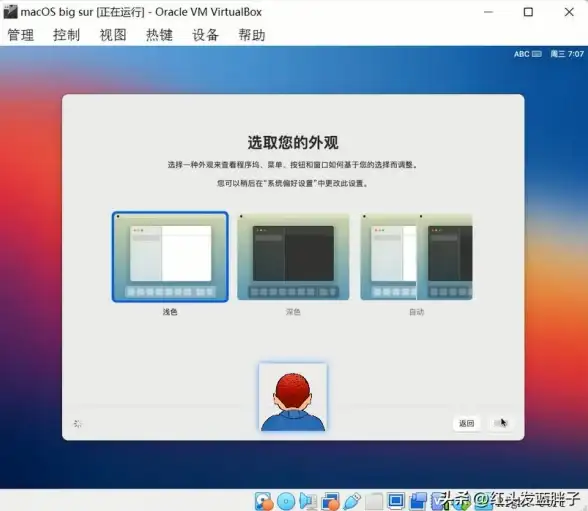
第二步:备份!备份!备份!
升级前务必把重要文件拷到移动硬盘或云盘!虽然升级通常不会删文件,但万一出问题…(你懂的)
第三步:获取官方中文版安装包
打开电脑设置→「更新和安全」→「Windows更新」,如果检测到Win11推送,直接点下载安装就行,如果没收到推送,可以手动获取:
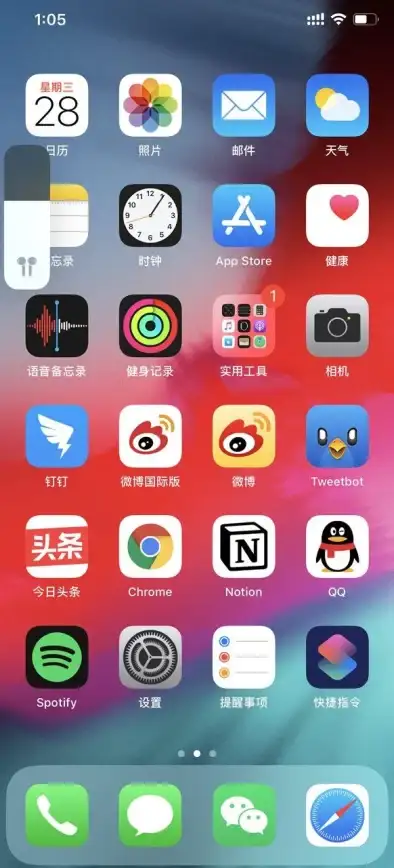
- 访问微软官网(认准Microsoft.com)
- 找到「Windows 11 安装助手」或「创建Windows 11安装媒体」工具
- 下载官方工具后选择「中文简体」版本
(注:工具会自动验证你的微软账号和设备许可证)
第四步:安装实战
👉 方案A:直接升级(保留所有文件)
运行安装助手→点击「立即升级」→跟着提示点下一步→等待下载和自动安装(期间电脑会重启2-3次,喝杯奶茶等着就好)
👉 方案B:纯净安装(适合追求流畅的同学)
用U盘制作启动盘:
- 准备个8GB以上的U盘
- 运行官网的「媒体创建工具」
- 选择U盘为写入目标,自动制作安装盘
- 重启电脑时按F12(不同品牌按键不同)选择U盘启动
- 安装时选择「自定义安装」,注意提前备份数据!
最后的小贴士
- 安装后可能驱动不兼容,可以去电脑品牌官网下最新驱动
- 激活问题别担心:只要你之前是正版Win10/Win11,联网自动激活
- 如果用着不习惯,10天内可以在设置里回退到老版本
装完记得去设置里翻翻新功能!比如新版文件资源管理器、安卓子系统这些玩意儿还挺有意思的~ 遇到问题欢迎留言交流,祝升级顺利! 🚀
本文由 盖曼凝 于2025-08-29发表在【云服务器提供商】,文中图片由(盖曼凝)上传,本平台仅提供信息存储服务;作者观点、意见不代表本站立场,如有侵权,请联系我们删除;若有图片侵权,请您准备原始证明材料和公证书后联系我方删除!
本文链接:https://vds.7tqx.com/wenda/778622.html







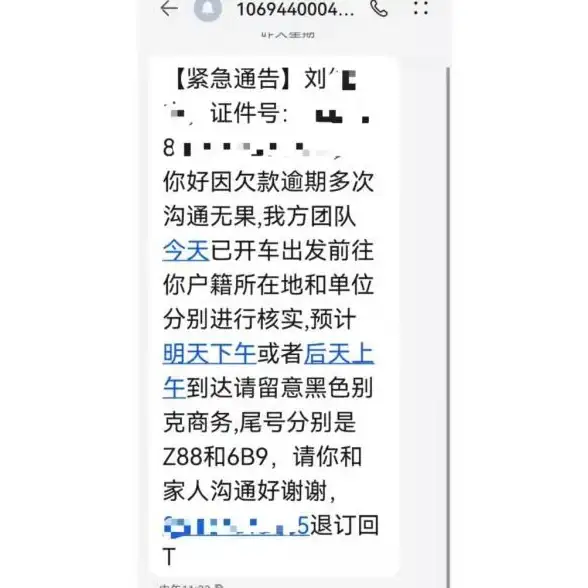

发表评论